
Metaya ait Kullanıcı deneyimini geliştirmek için çeşitli güncellemeler sundu. Dikkate değer eklemelerden biri, ağustos ayında duyurulan web sürümü için Ekran kilidi özelliğidir. Bu özellik, özellikle iş yeri gibi ortamlarda kullanıcılara daha fazla gizlilik sağlamayı amaçlamaktadır.
WhatsApp’ı ofis bilgisayarınızda kullanıyorsanız ve bir mola veya başka nedenlerle uzaklaşmanız gerektiğini düşünüyorsanız, çıkış yapmak olağan bir uygulamadır. Ancak sürekli giriş ve çıkış yapmak hantal hale gelebilir ve geri döndüğünüzde mesajlarınıza erişimde gecikmelere yol açabilir.
Ayrıca Oku
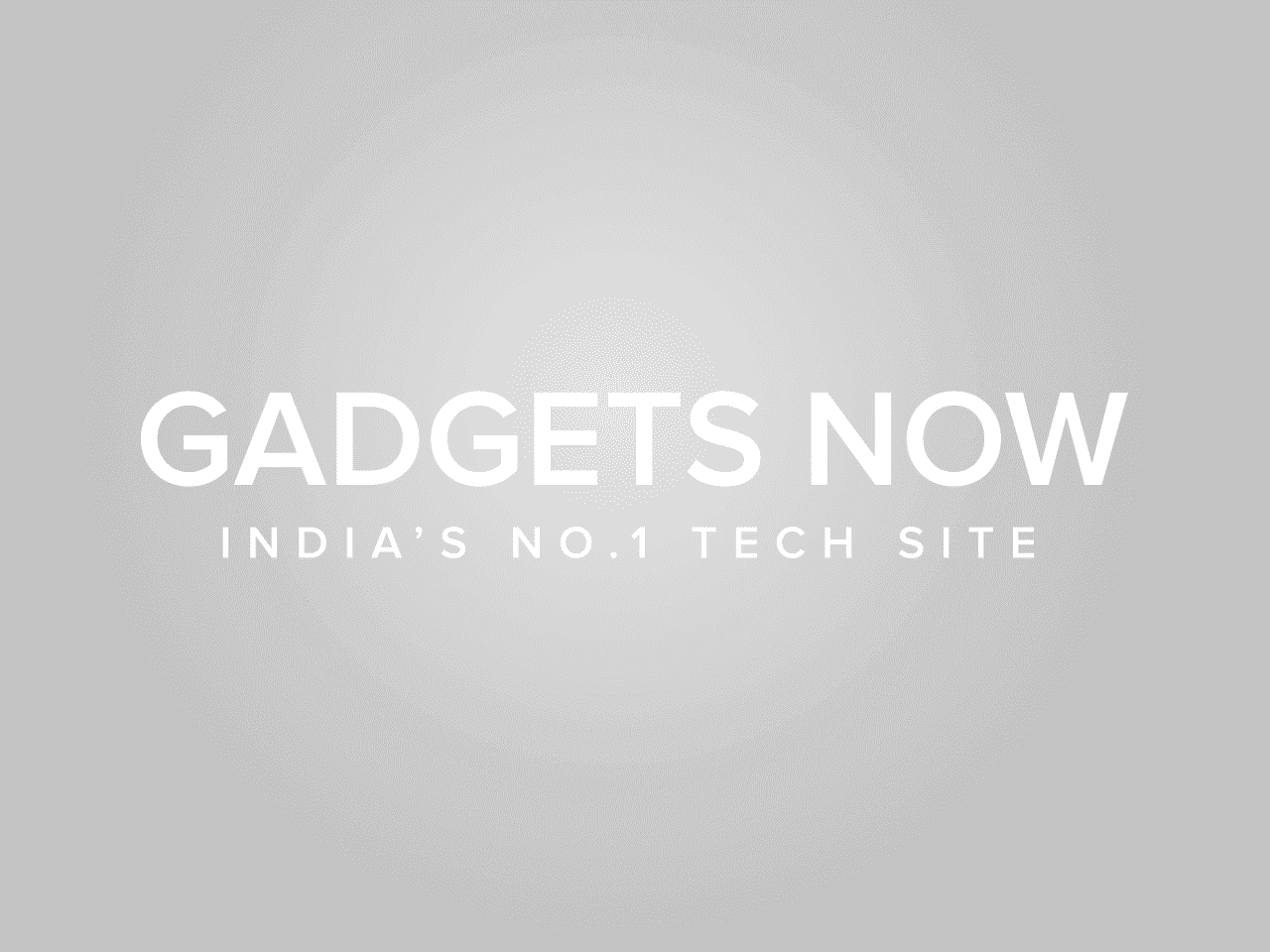
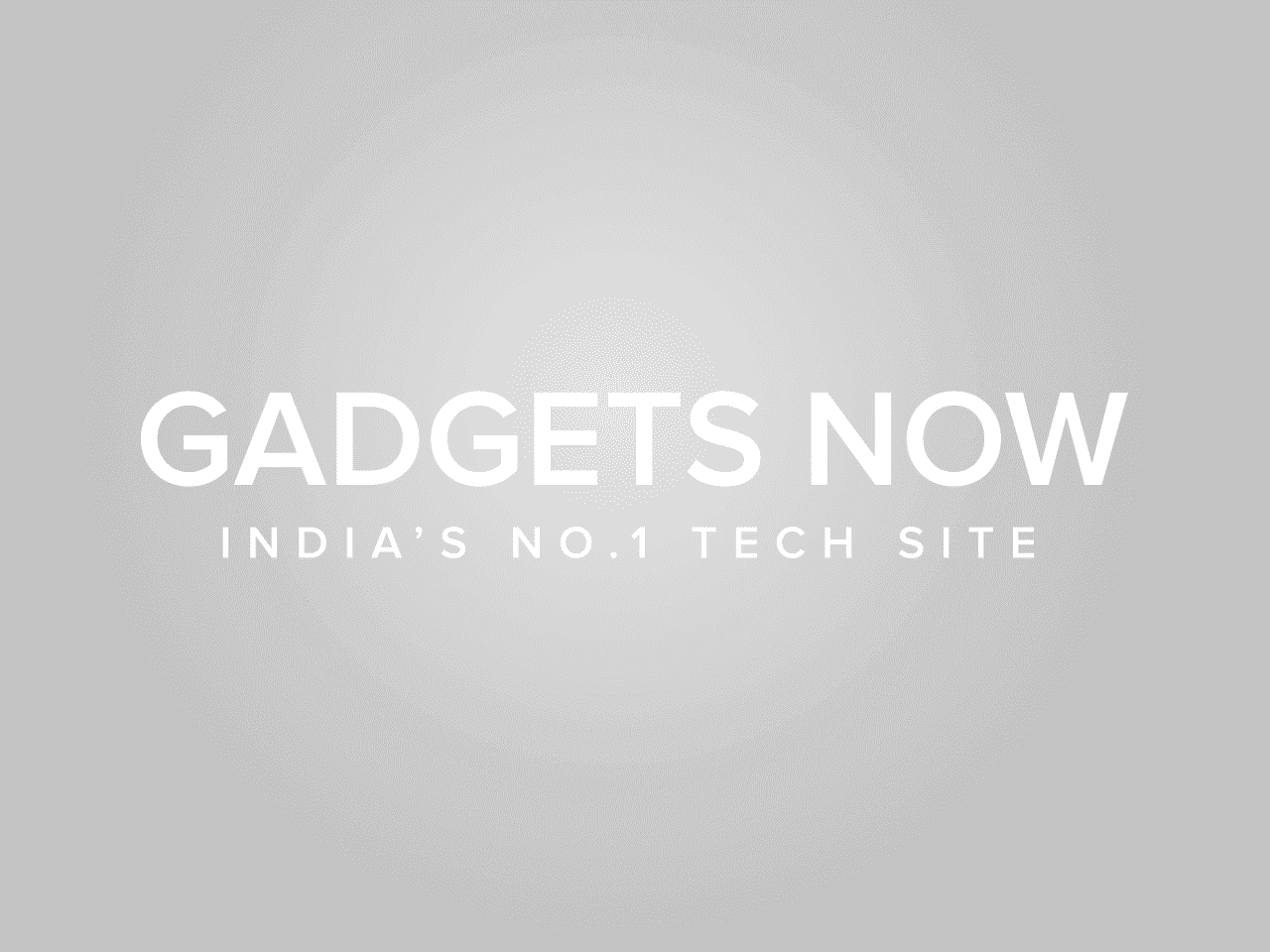
,
Bu sorunu çözmek için WhatsApp, web sürümü için Ekran kilidi özelliğini tanıttı. Bu özellik, kullanıcıların konuşmalarını ve mesajlarını güvence altına almasını daha kolay hale getirir. WhatsApp Web’de Ekran kilidi özelliğini etkinleştirmenize yardımcı olacak basit, adım adım kılavuz:
Bu adımları takip et:
WhatsApp Web’e giriş yapın
QR kodunu kullanarak web.whatsapp.com’a giriş yaparak başlayın.
Erişim Ayarları
Üst menüde bulunan üç noktalı menü simgesine tıklayın ve şuraya gidin: Ayarlar.
Gizlilik’e git
Ayarlar menüsünde, Mahremiyet sekmesi.
Seçme Ekran kilidi
Bulana kadar aşağı kaydırın Ekran kilidi seçeneğini seçin ve üzerine tıklayın.
Bir şifre oluşturun
Parola oluşturmak için ekrandaki talimatları izleyin. Şifreniz harfler, rakamlar ve genel noktalama işaretleri dahil 6 ila 128 karakter arasında olmalıdır. Şifreyi onaylayın ve tıklayın TAMAM.
Otomatik Ekran kilidi zamanlamasını ayarlama
Ayrıca 1 dakika, 15 dakika veya 1 saat gibi seçenekler arasından otomatik Ekran kilidi zamanlamasını da seçebilirsiniz.
Şifrenizi unutursanız, WhatsApp Web’den çıkış yapıp QR kodunu tarayarak tekrar giriş yaparak şifrenizi sıfırlayabilirsiniz. Bu ek güvenlik önlemi, siz yokken birisi bilgisayarınıza erişse bile WhatsApp sohbetlerinizi ve mesajlarınızı korumaya yardımcı olur.
Çözüm
,
Bu özellik, görüşmelerinize erişmek için bir parola gerektirerek ekstra bir koruma katmanı ekler. Etkinleştirildiğinde, WhatsApp Web’in kilidini açmak için bir parola gerekecektir, böylece konuşmalarınıza yetkisiz erişimin önlenmesi sağlanır.
,
FacebookheyecanLinkedIn
makalenin sonu
